1、在浏览器中输入:192.168.1.1并按下回车按键——>在跳转的页面中,点击“高级设置”。
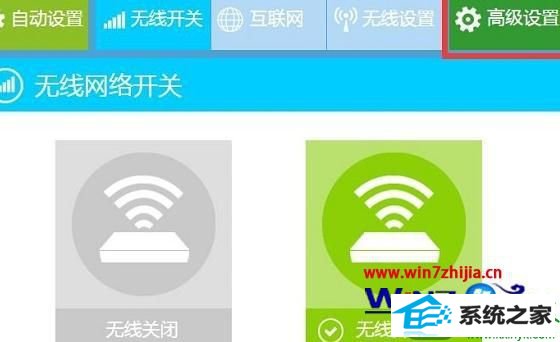
温馨提示
如果你重新设置了nw717路由器的登录用户名、登录密码,当输入192.168.1.1后,会弹出登录对话框,如下图所示,请输入你自己设置的登录账号、密码,进行登录。
2、点击“系统工具”——>“恢复缺省参数”——>点击右侧的“恢复缺省”——>在弹出对话框中点击“确定”,如下图所示。
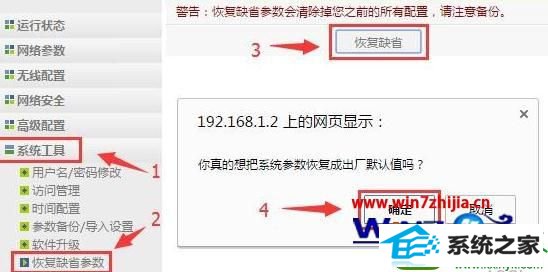
磊科路由器nw717恢复出厂设置的方法二、wps/defaul按钮恢复出厂设置
在磊科nw717路由器的机身上,有一个wps/defaul按钮;在磊科nw717路由器接通电源的情况下,一直按住wps/defaul按钮6秒以上的时间后松开,nw717路由器的指示灯会全闪一次,然后会自动重启,重启以后nw717路由器就恢复到出厂设置了。

注意问题
把磊科nw717路由器恢复出厂设置后,会清除之前路由器中的所有配置,此时电脑、手机将无法通过nw717路由器上网了。需要重新设置磊科nw717路由器上网、重新设置无线wiFi,设置成功后,才能够正常使用。
关于win10系统下磊科路由器nw717恢复出厂设置的方法就给大家介绍到这边了,有需要的用户们可以按照上面的方法步骤来进行操作吧。
本站发布的系统与软件仅为个人学习测试使用,不得用于任何商业用途,否则后果自负,请支持购买微软正版软件!
Copyright @ 2022 萝卜家园版权所有